Video Player组件:用于在游戏中播放视频的组件。它提供了一系列属性来控制视频的播放、显示和交互。
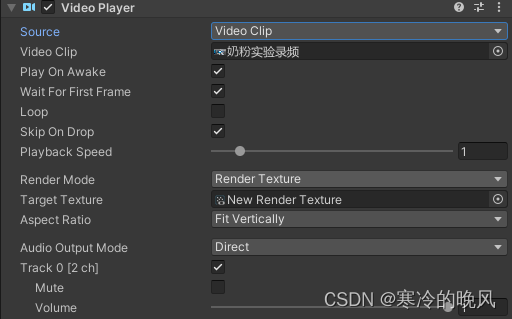
1.Source(视频源):用于指定视频的来源。可以选择两种不同的视频源类型:
(1)Vieo Clip(视频片段):用于指定要播放的视频片段。你可以将视频片段拖放到该属性中,或者通过代码设置。
(2)URL:通过指定视频的URL来播放网络视频(有网才行),或点击Browse浏览使用本地视频
2.PlayOnAwake(自动播放):确定是否在Video Player组件启用时自动播放视频。如果设置为True,视频将在游戏开始时自动播放;如果设置为False,则需要通过代码或其他方式触发播放。
3.Wait For First Frame(等待首帧):确定视频在开始播放前是否等待首帧的加载完毕。如果设置为True,视频播放将会等待第一帧加载完毕后再开始;如果设置为False,视频将会立即开始播放,而不管首帧是否加载完毕。通常情况下,建议设置为True,以确保播放流畅,并避免黑屏或闪烁。
4.Loop(循环播放):确定视频是否循环播放。如果设置为True,视频将在播放结束后自动重新开始播放;如果设置为False,则视频播放完毕后停止。
5.Skip On Drop(丢帧跳过):确定在渲染帧时是否跳过一些可能丢失的帧。当视频播放的帧率无法与实际渲染帧率保持同步时,可以启用该属性以跳过一些丢失的帧,保持尽可能流畅的播放。但是这样做可能会导致播放时的画面跳动或卡顿,视情况而定。
6.Playback Speed(播放速度):Playback Speed属性用于设置视频的播放速度。你可以通过改变该属性的值来加速或减慢视频的播放速度。例如,将值设置为2.0表示以两倍速度播放,而将值设置为0.5表示以一半速度播放
7.Render Mode(渲染模式):确定视频的渲染模式。
(1)Camera Far Plane(摄像机远裁剪面):在这种模式下,视频会直接渲染到摄像机的远裁剪面后面。如果视频播放器在摄像机远裁剪面后面,视频将不可见。(即如果存在UI或3D物体在摄像机前面,会遮盖视频)
Camera:视频将渲染到指定的相机上。你可以从场景中选择相机,或者通过代码设置目标相机。
Alpha:控制视频透明度
3D Layout(三维布局):选择视频在3D空间中的布局方式
(2)Camera Near Plane(摄像机近裁剪面):在这种模式下,视频会直接渲染到摄像机的近裁剪面前面。如果视频播放器在摄像机近裁剪面前面,视频将不可见。(即如果存在UI或3D物体在摄像机前面,也不会遮盖视频)
注:Camera Far Plane和Camera Near Plane渲染模式在赋值Camera属性后,只能在运行Unity点击对应的Camera物体,可以在Scene视图的右下角看到视频的播放,想要在Game视图中看到视频,需要修改一次Camera组件中的Field of View属性
(3)Render Texture(渲染纹理):在这种模式下,视频会渲染到一个指定的渲染纹理上,然后可以在游戏中的其他对象上显示该渲染纹理。这种模式适用于将视频应用到游戏中的任意对象上。例如,赋值一个Render Texture给RawImage的Texture属性和Video Player组件在Render Texture渲染模式下的Render Texture属性。
TargetTexture(目标纹理):当Render Mode属性设置为Render Texture时,TargetTexture属性指定了用于渲染视频的渲染纹理。你可以从资源中选择渲染纹理,或者通过代码设置目标纹理。
(4)Material Override(材质覆盖):在这种模式下,视频将使用指定的材质进行渲染。你可以使用自定义的材质来控制视频的外观和行为。例如,赋值带有材质的Cube,视频将在Cube表面播放
Renderer:指定了用于渲染视频的渲染组件。通过指定Renderer,您可以控制视频的渲染方式和效果,例如应用特定的材质、调整渲染的参数等。
Material Property:用于将视频渲染到材质的特定属性。通过指定Material Property,您可以控制渲染视频的方式,例如改变视频的颜色、透明度或其他视觉效果(可以在Unity官网下载对应版本的Shader包,找到渲染组件中材质的Shader文件,打开文件可以看到Property中存在该Material Property中对应的属性。也可以自定义Shader属性)
这是Standard的Shader文件中的属性
(5)API Only(仅 API):这种模式下,视频不会直接渲染到屏幕上,而是只能通过脚本的方式进行控制和处理。这种模式适用于需要完全自定义渲染的情况
8.Aspect Ratio(纵横比):设置视频的纵横比。该值定义了视频在摄像机视图中的宽高比例注:Render Mode设置为Material Override,APl Only没该属性
9.Audio Output Mode(音频输出模式):确定视频的音频输出模式。
(1)Audio Source:指定的Audio Source播放音频
(2)Direct:Unity直接使用操作系统的默认音频输出设备进行音频播放。这意味着Unity将使用操作系统提供的音频引擎和驱动程序来处理音频输出
(3)APl Only (Experimental):使用特定音频API来处理音频输出,而不是使用操作系统的默认音频引擎。通过选择API Only模式,可以实现更高级的音频处理和控制,例如使用特定的音频库、实现各种音频特效等
注:下面的属性只有赋值了视频片段后才会出现
10.Controlled Tracks(控制轨道):控制视频播放器的各个轨道(track)。每个轨道可以包含不同类型的音频或视频,并具有各自的设置和控制选项。改变属性值可以看到一个轨道列表,以数字编号0、1、2等表示。选择要控制的轨道,这可能是视频轨道(Video Track)或音频轨道(Audio Track)。
注:该属性只有Source属性使用URL时才会出现
12.Mute:禁用对应轨道(Track)上的音频
13.Volume:控制对应轨道(Track)上的音频的音量级别
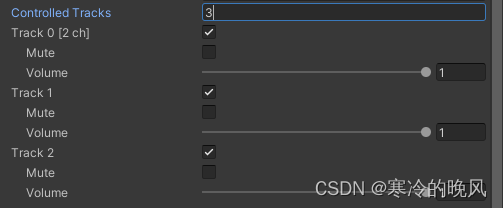









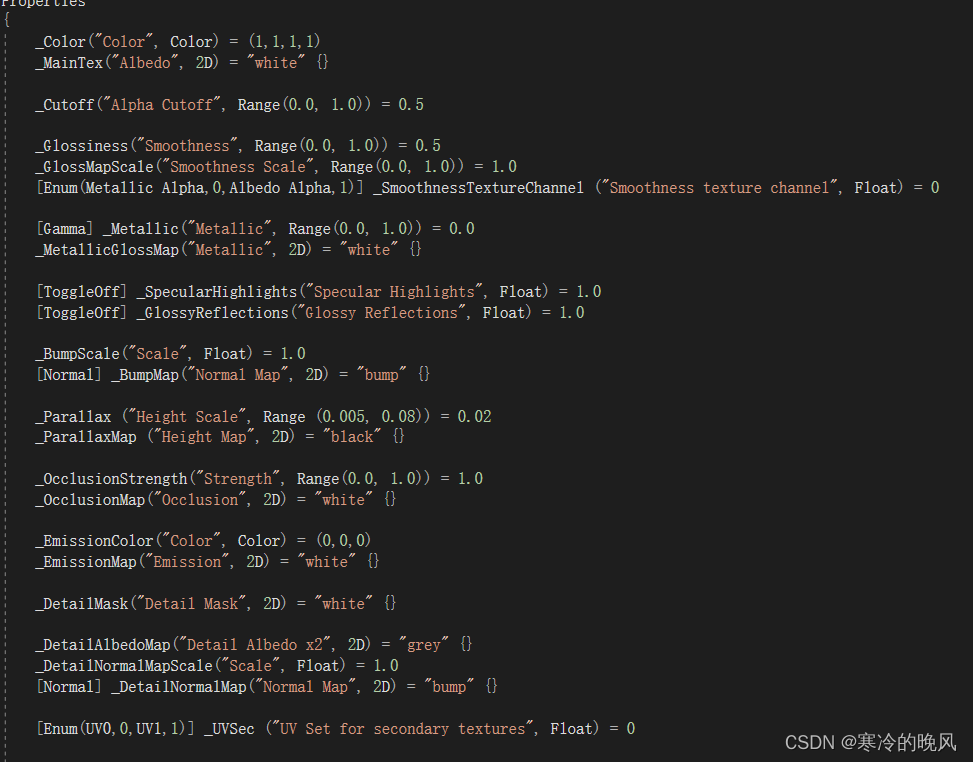















 4918
4918











 被折叠的 条评论
为什么被折叠?
被折叠的 条评论
为什么被折叠?










